WPS PPT 文字与图形完美组合秘籍
在 WPS PPT 的制作过程中,将文字和图形进行组合是一项非常实用的技能,它能够让您的演示文稿更加美观、专业,增强视觉效果和信息传达的效率,就让我们一起深入了解在 WPS PPT 中组合图形形状和文字的具体方法。
要实现文字和图形的组合,第一步需要先选中要组合的文字和图形,您可以通过鼠标点击的方式,逐个选中需要组合的元素,在选择时,注意要准确点击到文字和图形的边缘,确保选中完整的对象。
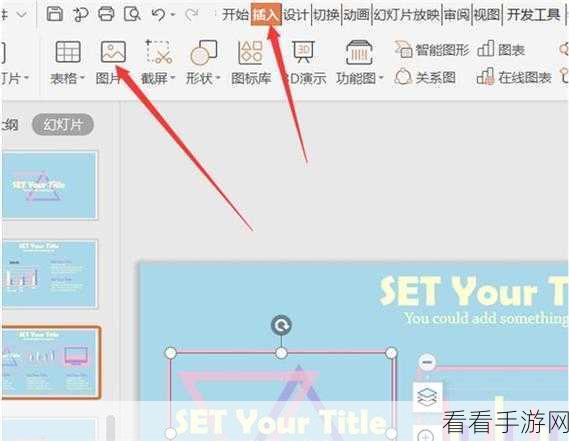
在菜单栏中找到“组合”选项,这个选项会在“绘图工具”或“形状格式”等相关菜单中,点击“组合”后,所选的文字和图形就会被组合在一起,成为一个整体。
需要注意的是,组合后的对象在进行移动、缩放等操作时,会作为一个整体进行变化,如果您想要对组合中的某个元素进行单独编辑,比如修改文字内容或者调整图形的形状,需要先取消组合,取消组合的方法与组合类似,在相应的菜单中找到“取消组合”选项即可。
在组合文字和图形时,还可以根据需要添加一些特效和动画效果,让您的 PPT 更加生动有趣,为组合后的对象添加淡入淡出的动画效果,或者为其设置阴影、立体等特效,都能够提升演示文稿的质量。
掌握 WPS PPT 中文字和图形的组合方法,可以让您更加轻松地制作出高质量的演示文稿,多尝试、多实践,您一定能够熟练运用这一技巧,为您的工作和学习带来便利。
文章参考来源:WPS 官方帮助文档及个人实践经验总结。
